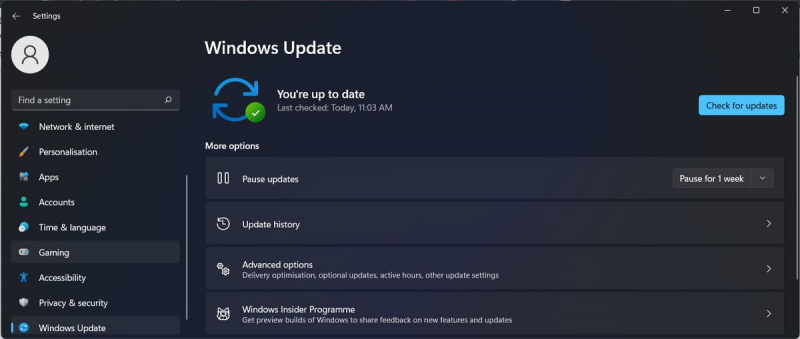หากคุณกำลังใช้บัญชี Microsoft บนอุปกรณ์ Windows 11 คุณอาจพบข้อผิดพลาด “เราต้องแก้ไขบัญชีของคุณ” แปลกๆ
แม้ว่าจะไม่ใช่ปัญหาใหญ่ แต่ก็อาจสร้างความรำคาญได้ โดยเฉพาะอย่างยิ่งหากข้อความยังคงปรากฏขึ้นในขณะที่คุณทำงาน ดังนั้น เราจะพิจารณาให้ละเอียดยิ่งขึ้นว่าอะไรเป็นสาเหตุของข้อผิดพลาด “เราจำเป็นต้องแก้ไขบัญชีของคุณ” ใน Windows 11 และคุณจะแก้ไขได้อย่างไร
คลิปวิดีโอประจำวันนี้
เหตุใดฉันจึงได้รับข้อผิดพลาด “เราต้องแก้ไขบัญชีของคุณ” ใน Windows 11
โดยส่วนใหญ่ Windows จะแสดงข้อผิดพลาด “เราจำเป็นต้องแก้ไขบัญชีของคุณ” เมื่อไม่สามารถซิงค์บัญชี Microsoft ของคุณกับกระบวนการที่ทำงานอยู่เบื้องหลัง เช่น OneDrive, Office หรือ Edge Microsoft ไม่สามารถตรวจสอบข้อมูลรับรองบัญชีของคุณได้ และจำเป็นต้องยืนยันบัญชีของคุณเพื่อให้สามารถซิงค์บริการของคุณได้
นอกจากนี้ Windows อาจแสดงข้อผิดพลาดเนื่องจากการตั้งค่า 'แชร์ประสบการณ์' ที่ไม่ถูกต้อง ไฟล์ระบบเสียหาย หรือบัญชีที่เชื่อมต่อมากเกินไป โชคดีที่มีการแก้ไขบางอย่างที่คุณสามารถลองได้
1. อัปเดตระบบปฏิบัติการของคุณ
ข้อความ 'เราจำเป็นต้องแก้ไขบัญชีของคุณ' อาจเป็นความผิดพลาดชั่วคราวหรือข้อบกพร่องที่เกิดจาก Windows เวอร์ชันที่ล้าสมัย หากต้องการแก้ไข ให้ไปที่ การตั้งค่า > การอัปเดต Windows และติดตั้งการอัปเดตที่มีอยู่
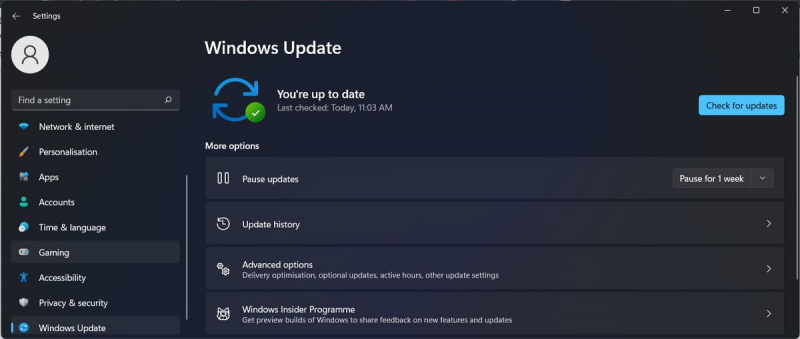
หากคอมพิวเตอร์ของคุณเป็นเวอร์ชันล่าสุดแต่ยังเกิดข้อผิดพลาดอยู่ ถึงเวลาลองใช้อย่างอื่นแล้ว
2. ใช้บัญชีท้องถิ่น
หรือคุณสามารถลองเข้าสู่ระบบด้วยบัญชีท้องถิ่น บัญชีในเครื่องออฟไลน์อยู่ ดังนั้น Windows 11 จะไม่พยายามซิงค์การตั้งค่าของคุณกับบริการออนไลน์
หากคุณยังไม่ได้ตั้งค่า คุณสามารถได้อย่างรวดเร็ว สร้างบัญชีผู้ใช้ภายในเครื่องใน Windows 11 .
3. ลงชื่อเข้าใช้ด้วยรหัสผ่านของคุณแทน PIN
แม้ว่านี่จะเป็นกลอุบายที่แปลก แต่ก็อาจเพียงพอแล้วที่จะกำจัดข้อผิดพลาด “เราจำเป็นต้องแก้ไขบัญชีของคุณ” ลงชื่อเข้าใช้ด้วยรหัสผ่านของคุณ แทนที่จะเป็น PIN
แน่นอนว่า PIN นั้นใช้งานได้เร็วกว่าและมีโอกาสน้อยกว่าที่คุณจะพิมพ์ผิด แต่การเข้าสู่ระบบด้วยรหัสผ่านของคุณอาจกำจัดข้อผิดพลาดได้ ดังนั้นคุณจึงไม่ต้องกำหนดค่าการตั้งค่าระบบใหม่หรือเชื่อมต่อบัญชีของคุณใหม่
หากต้องการเปลี่ยนตัวเลือกการลงชื่อเข้าใช้ ให้เปิด การตั้งค่า และไปที่ บัญชี > ตัวเลือกการลงชื่อเข้าใช้ . ที่นั่น คลิก PIN (Windows สวัสดี) และเลือก ลบ . จากนั้นคลิก รหัสผ่าน > เปลี่ยน เพื่อตั้งรหัสผ่านของคุณ
วิธีถอดคอนโทรลเลอร์ xbox one ออก
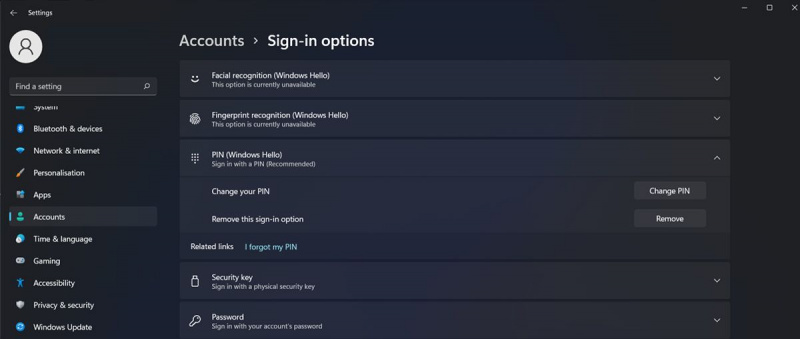
4. จัดการบัญชีที่เชื่อมต่อ
คุณอาจได้รับข้อผิดพลาด “เราต้องแก้ไขบัญชีของคุณ” เนื่องจากคุณเชื่อมต่อบัญชีบนอุปกรณ์ของคุณมากเกินไป ทำให้เกิดข้อขัดแย้ง วิธีลบบัญชีที่ไม่รู้จักหรือไม่ได้ใช้มีดังนี้
- กด ชนะ + ฉัน เพื่อเปิดการตั้งค่า Windows
- ไปที่ บัญชี .
- เลือก อีเมลและบัญชี .
- จาก บัญชีที่ใช้โดยแอพอื่น เลือกบัญชีใดบัญชีหนึ่งที่คุณไม่ได้ใช้แล้วคลิก จัดการ .
- เลือก ลบบัญชีนี้ออกจากอุปกรณ์นี้ .
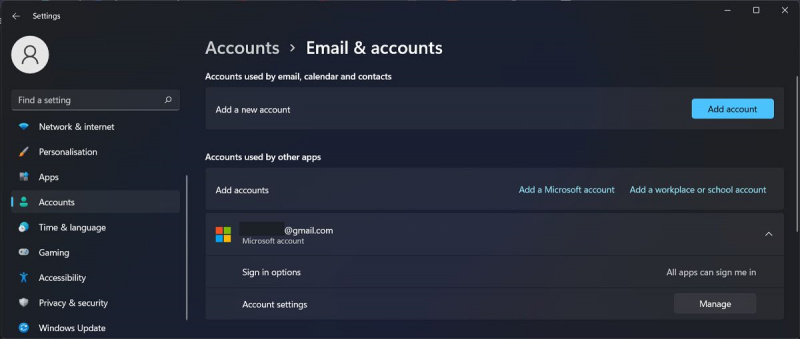
คุ้มค่าที่จะลองเชื่อมต่อบัญชีที่คุณกำลังใช้อยู่อีกครั้ง หลังจากลบออกให้คลิก เพิ่มบัญชี และใช้ข้อมูลประจำตัว Outlook ของคุณเพื่อลงชื่อเข้าใช้อีกครั้ง
5. ปิดใช้งานการแชร์ในบริเวณใกล้เคียง
บนคอมพิวเตอร์ Windows คุณสามารถใช้การแชร์ในบริเวณใกล้เคียงเพื่อแชร์ลิงก์ ไฟล์ และโฟลเดอร์อย่างรวดเร็วกับอุปกรณ์ที่อยู่ใกล้คุณ Windows จะขอให้คุณลงชื่อเข้าใช้บัญชีของคุณต่อไป ดังนั้นคุณจึงสามารถใช้บริการแบ่งปันนี้ได้ แต่ถ้าคุณไม่ได้วางแผนที่จะส่งไฟล์และโฟลเดอร์หรือ การแชร์ใกล้เคียงไม่ทำงาน ทางที่ดีควรปิด Windows จะหยุดแสดงข้อความ “We Need to Fix Your Account”
หากต้องการปิดใช้งานการแชร์ในบริเวณใกล้เคียง ให้เปิดการตั้งค่า Windows แล้วไปที่ ระบบ > การแชร์ในบริเวณใกล้เคียง . ที่นั่น เลือก ปิด .
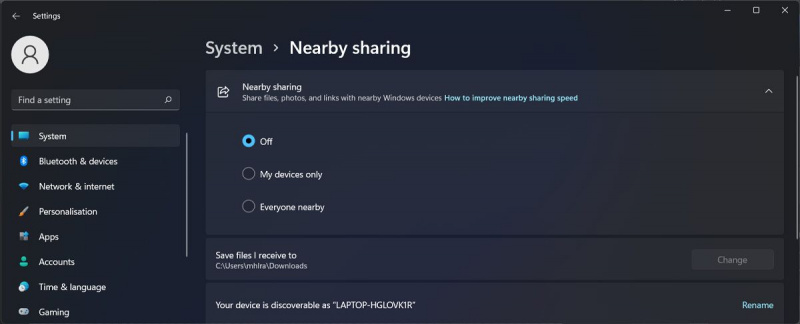
6. รีเซ็ตคอมพิวเตอร์ของคุณ
หากวิธีแก้ปัญหาข้างต้นไม่ได้ผล คุณสามารถลองรีเซ็ตพีซีของคุณ คุณสามารถเลือกที่จะเก็บข้อมูลทั้งหมดของคุณ ดังนั้นคุณจะไม่สูญเสียไฟล์และโฟลเดอร์ที่สำคัญในขณะที่แก้ไขข้อผิดพลาด “เราจำเป็นต้องแก้ไขบัญชีของคุณ” นี่คือวิธีที่คุณสามารถทำได้:
- เปิด เริ่ม เมนูและไปที่ การตั้งค่า .
- เลือก ระบบ > การกู้คืน .
- จาก ตัวเลือกการกู้คืน , คลิก รีเซ็ตพีซี . จากนั้นเลือก เก็บไฟล์ของฉัน ตัวเลือก.
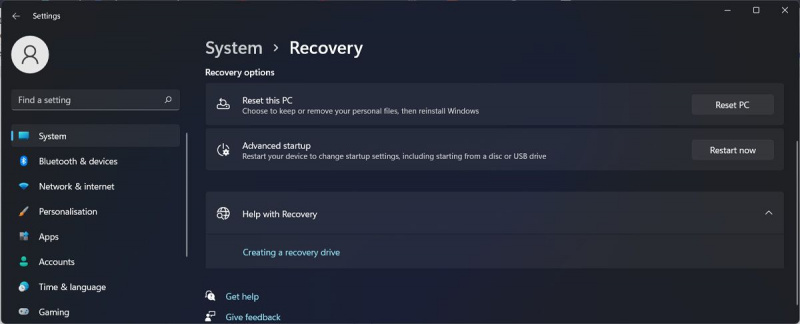
แก้ไขบัญชีของคุณใน Windows 11
หวังว่าหนึ่งในวิธีแก้ไขปัญหาเหล่านี้จะช่วยคุณแก้ไขข้อผิดพลาด “เราต้องแก้ไขบัญชีของคุณ” หากคุณต้องการใช้บัญชี Microsoft เพื่อซิงค์การตั้งค่าของคุณในอุปกรณ์หลายเครื่อง คุณควรทราบข้อดีและข้อเสียของการทำเช่นนั้น